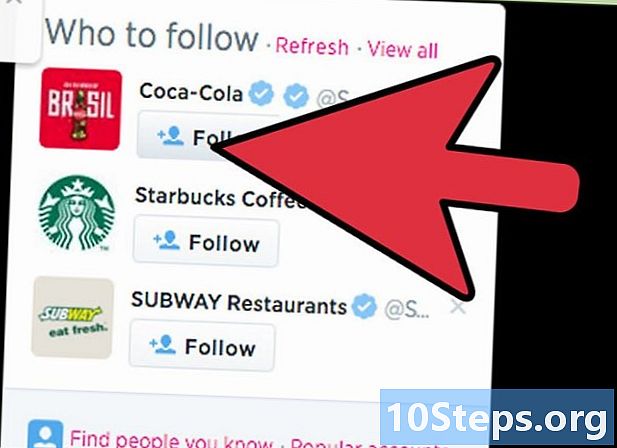सामग्री
आपल्याला त्यातील सामग्री संपादित करण्यास अनुमती देऊन फाइल किंवा स्टोरेज डिव्हाइसमधून लेखन संरक्षण कसे काढायचे हे जाणून घेण्यासाठी हा लेख वाचा. आपल्याला यासाठी प्रशासक खाते वापरण्याची आवश्यकता आहे; सीडी सारख्या काही प्रकारच्या स्टोरेजमध्ये आधीपासून अंगभूत लेखन संरक्षण असते आणि ते अक्षम केले जाऊ शकत नाही.
पायर्या
5 पैकी 1 पद्धत: मूलभूत सोल्यूशन्स वापरणे
स्क्रीनच्या डाव्या कोपर्यात खाली.
, विंडोज एक्सप्लोररमध्ये प्रवेश करण्यासाठी मेनूच्या डाव्या तळाशी कोप near्याजवळ.

स्क्रीनच्या डाव्या कोपर्यात खाली.
ते टंकन कर regedit सिस्टमवरील “रेजिस्ट्री एडिटर” कमांड शोधण्यासाठी स्टार्ट मेनूमध्ये.

मेनूच्या शीर्षस्थानी, पर्याय regedit दिसेल (चिन्ह अनेक निळ्या अवरोधांचे आहे). रेजिस्ट्री एडिटरमध्ये प्रवेश करण्यासाठी त्यावर क्लिक करा.
विंडोच्या वरच्या डाव्या कोपर्यातील खाली बाण ("HKEY_LOCAL_MACHINE" फोल्डरच्या डावीकडे) क्लिक करून "HKEY_LOCAL_MACHINE" फोल्डर विस्तृत करा.
- आपल्याला फोल्डर शोधण्यासाठी विंडोच्या डावीकडे पॅनेलच्या शीर्षस्थानी नेव्हिगेट करण्याची आवश्यकता असू शकते.

"सिस्टम" फोल्डर विस्तृत करा.
"करंटकंट्रोलसेट" सह असेच करा.
"नियंत्रण" निवडा.
क्लिक करा संपादित करण्यासाठीविंडोच्या वरच्या बाजूस एक टॅब. एक ड्रॉप-डाउन मेनू दिसेल.
निवड नवीन, “संपादन” ड्रॉप-डाउन मेनूच्या शीर्षस्थानाजवळ.
पहिला पर्याय निवडा. की. "नियंत्रण" फोल्डरमध्ये एक नवीन फोल्डर ("की" म्हणून देखील ओळखले जाते) दिसेल.
कीचे नाव बदला. ते टंकन कर स्टोरेजडेव्हिस पॉलिसी आणि दाबा ↵ प्रविष्ट करा.
कीच्या आत एक नवीन डीडब्लॉर्ड आयटम तयार कराः
- नुकतीच तयार केलेली “स्टोरेजडेव्हिस पॉलिसी” की निवडा.
- "संपादन" क्लिक करा.
- "नवीन" निवडा
- क्लिक करा DWORD (32-बिट) मूल्य
- ते टंकन कर WritProtect आणि दाबा ↵ प्रविष्ट करा.
DWORD मूल्य उघडा. त्यावर डबल क्लिक करा आणि एक नवीन विंडो दिसेल.
"मूल्य" मधील फील्ड शून्यात बदला.
क्लिक करा ठीक आहे. काढण्यायोग्य डिव्हाइसवरील “केवळ-वाचनीय” त्रुटी निश्चित केली जावी.
- आपण अद्याप यूएसबी स्टिक किंवा सीडी वर काहीही रेकॉर्ड करू शकत नसल्यास डेटा पुनर्प्राप्त करण्यासाठी संगणकाच्या तंत्रज्ञांकडे घ्या.
5 पैकी 5 पद्धत: स्टोरेज डिव्हाइस (मॅक) साठी “केवळ-वाचनीय” पर्याय अक्षम करत आहे
USB स्टिक, हार्ड ड्राइव्ह किंवा SD कार्ड मॅकशी जोडा.
- आपण मॅक ओएसचे नवीन मॉडेल वापरत असल्यास, आपल्याला यूएसबी-सी पोर्टसाठी अॅडॉप्टर खरेदी करण्याची आवश्यकता असू शकते.
क्लिक करा जास्क्रीनच्या शीर्षस्थानी जेणेकरून ड्रॉप-डाउन मेनू दिसेल.
- आपल्याला "गो" पर्याय दिसत नसल्यास, डेस्कटॉपवर किंवा मॅकच्या डॉकमध्ये निळ्या चेहरा चिन्हावर (फाइंडर) कोठेही क्लिक करा जेणेकरून ते दिसून येईल.
निवड उपयुक्तता“गो” मेनूच्या शेवटी.
हार्ड ड्राइव्ह चिन्हावर डबल-क्लिक करून डिस्क युटिलिटी उघडा. आणखी एक विंडो दिसेल.
स्टोरेज डिव्हाइस निवडा; त्याचे नाव डिस्क युटिलिटी विंडोच्या वरच्या डाव्या कोपर्यात असावे.
क्लिक करा प्रथमोपचार, मेनूच्या शीर्षस्थानी स्टेथोस्कोप-आकाराचा टॅब.
स्कॅन पूर्ण होईपर्यंत प्रतीक्षा करा. एखाद्या त्रुटीमुळे लेखन संरक्षण सक्षम केलेले असल्यास, त्याचे निराकरण होईल आणि यूएसबी डिव्हाइस सामान्य ऑपरेशनवर परत येईल.
- जेव्हा एखादी हार्डवेअर समस्या उद्भवते तेव्हा डेटा जतन करण्याचा प्रयत्न करण्यासाठी पेंड्राईव्ह संगणकाच्या तंत्रज्ञाकडे जा.
टिपा
- सामान्यत: वाचन त्रुटी हार्डवेअर मर्यादामुळे (डिव्हाइसला केवळ वाचनीय बनविणारा पर्याय किंवा स्टोरेजमध्ये काही घटक तुटलेला) किंवा अयोग्य सिस्टम फॉरमॅटमुळे होते.
चेतावणी
- आपण प्रशासक नसल्यास किंवा वाचलेल्या आयटमवरून लेखन संरक्षण (जसे की सीडी-आर) काढण्याचा प्रयत्न करीत असाल तर आपण ते काढू शकत नाही.